Creare o modificare risorse Web per app basate su modello per estendere un'app
Le risorse Web in genere vengono utilizzate dagli sviluppatori per estendere un'app utilizzando file che sono utilizzati nello sviluppo Web. È possibile che gli utenti di app debbano gestire risorse Web fornite da uno sviluppatore o un designer.
Suggerimento
Per una discussione approfondita sulle risorse Web, vedi Documentazione per sviluppatori: Risorse Web per app basate su modello.
Cosa sono le risorse Web?
Le risorse Web sono file virtuali archiviati nel sistema. Ogni risorsa Web dispone di un nome univoco che può essere utilizzato in un URL per recuperare il file. Si può pensare alle risorse Web nel seguente modo: se si avesse accesso all'app Web effettiva in cui è eseguita l'applicazione Web, sarebbe possibile copiare file nel sito Web. Tuttavia, con la maggior parte dei servizi online, non è possibile eseguire questa operazione. In alternativa, è possibile utilizzare le risorse Web per caricare i file nel sistema e quindi fare riferimento a loro in base al nome come se si fossero copiati come i file nel server Web.
Ad esempio, se si crea una pagina HTML come risorsa Web denominata "new_myWebResource.htm", è possibile aprire la pagina in un browser tramite un URL simile al seguente:
<base URL>/WebResources/new_myWebResource.htm
dove <URL> è la parte dell'URL che usi per visualizzare le app che terminano in dynamics.com. Dato che la risorsa Web rappresenta i dati nel sistema, solo gli utenti con licenza dell'organizzazione possono accedere a tali dati in questo modo. In generale, le risorse Web sono incluse in moduli anziché avere un riferimento diretto. In genere sono utilizzate per fornire librerie JavaScript per gli script dei moduli.
Poiché le risorse Web sono dati nel sistema e riconoscono le soluzioni, è possibile spostarle in organizzazioni differenti esportandole come parte di una soluzione e importando la soluzione in un'organizzazione diversa. È necessario utilizzare Esplora soluzioni per utilizzare le risorse Web.
Prefisso dell'autore di soluzioni
Parte del nome di una qualsiasi risorsa Web che si crea è il prefisso dell'autore di soluzioni. È impostato in base all'autore della soluzione che utilizzi. Verifica di utilizzare nella soluzione non gestita in cui il prefisso dell'autore è quello che desideri per questa risorsa Web. Ulteriori informazioni: Autore di soluzioni
Aggiungere una risorsa Web a una soluzione
- Accedi a Power Apps e nel riquadro di spostamento sinistro seleziona Soluzioni. Se l'elemento non si trova nel riquadro del pannello laterale, seleziona …Altro, quindi l'elemento desiderato.
- Apri una soluzione non gestita, sulla barra dei comandi seleziona Aggiungi esistente, punta ad Altro, quindi seleziona Risorsa Web. Viene visualizzato l'elenco delle risorse Web disponibili.
- Per aggiungere una risorsa Web alla soluzione non gestita, seleziona la risorsa Web, quindi seleziona Aggiungi.
Creare o modificare una risorsa Web per una soluzione
Accedi a Power Apps e nel riquadro di spostamento sinistro seleziona Soluzioni. Se l'elemento non si trova nel riquadro del pannello laterale, seleziona …Altro, quindi l'elemento desiderato.
Aprire una soluzione non gestita.
Per modificare una risorsa Web esistente che fa parte della soluzione non gestita, selezionala per visualizzare il riquadro Modifica risorsa Web. Per crearne una nuova, nella barra dei comandi seleziona Nuovo, punta ad Altro, quindi seleziona Risorsa Web.
Completa i campi nel riquadro della risorsa Web a destra per creare o modificare la risorsa Web:
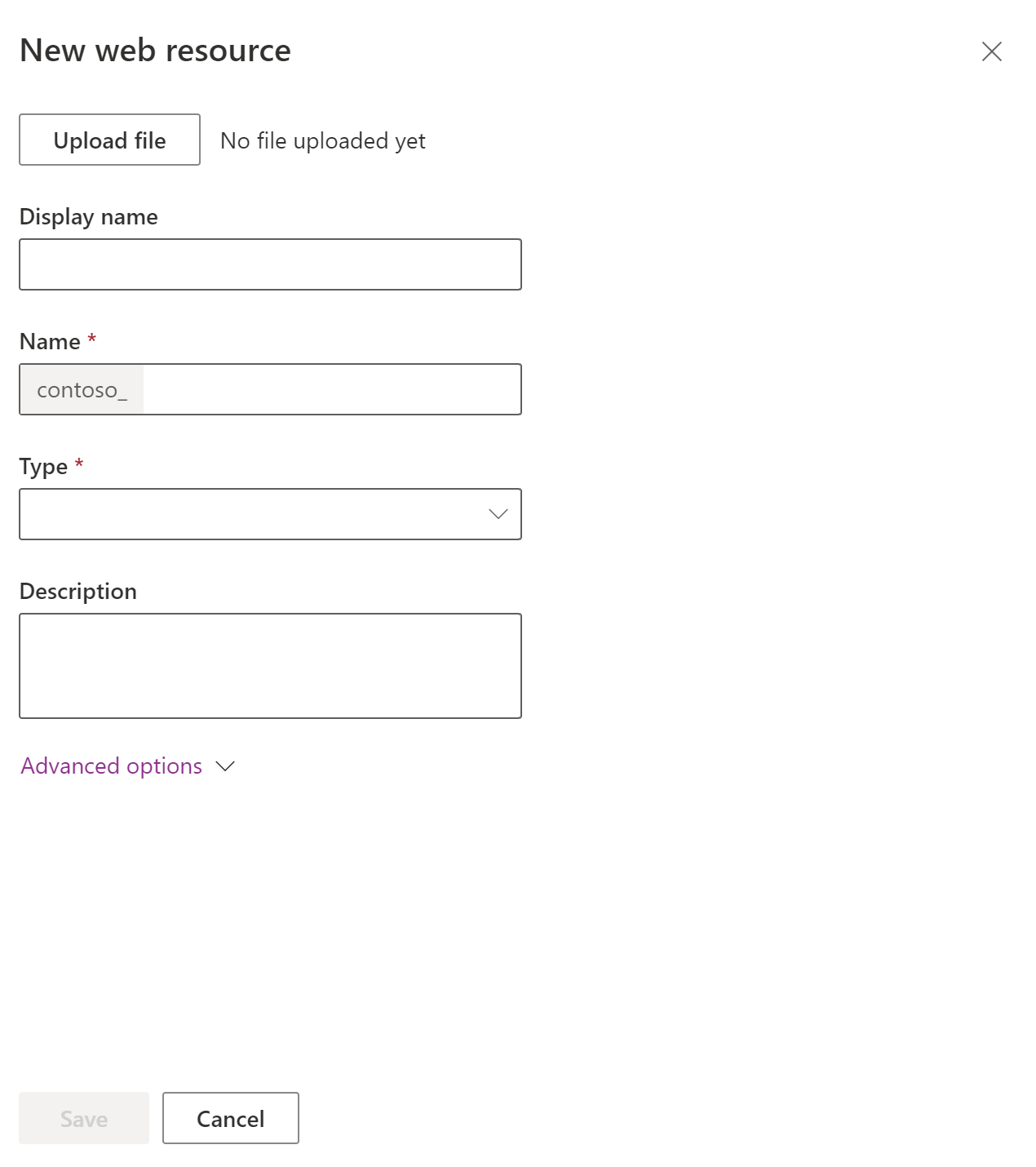
Colonna Descrizione Carica file Seleziona il pulsante Carica file per scegliere un file da caricare come risorsa Web.
• È possibile caricare un file durante la creazione di una nuova risorsa Web o per sovrascrivere una risorsa Web esistente.
• L'estensione del nome del file deve corrispondere alle estensioni consentite.
• Per impostazione predefinita le dimensioni massime del file che può essere caricato come risorsa Web corrisponde a 5 MB. Questo valore può essere modificato tramite Impostazioni di sistema>scheda E-mail >Impostazione della dimensione massima del file per gli allegati. Per ulteriori informazioni, vedere Finestra di dialogo Impostazioni di sistema - scheda E-mailNome visualizzato Nome visualizzato se si visualizza un elenco di risorse Web. Nome Obbligatorio. È il numero univoco per questa risorsa Web. Non è possibile modificarlo dopo che si è salvato la risorsa Web.
• Questo nome può includere solo lettere, numeri, punti e caratteri barra non consecutivi (“/”).
• Il prefisso di personalizzazione dell'autore della soluzione viene anteposto al nome della risorsa Web.Tipo Obbligatorio. Questo è il tipo di risorsa Web. Non è possibile modificarlo dopo che si è salvato la risorsa Web. Descrizione Descrizione della risorsa Web. Opzioni avanzate Espandi Opzioni avanzate per visualizzare il campo Lingua, che consente di selezionare una lingua. Questa opzione contrassegna la riga in cui sono archiviati i dati delle risorse Web. Non modifica il comportamento della risorsa Web. Dopo aver apportato le modifiche, seleziona Salva, quindi Pubblica. Dopo aver salvato la risorsa Web, l'URL della risorsa Web viene visualizzato nella definizione della risorsa Web. Selezionare questo collegamento per visualizzare la risorsa Web nel browser.
Nota
Le modifiche a una risorsa Web saranno visibili nell'applicazione solo dopo la pubblicazione.
Aggiungere una risorsa Web a un modulo di app basata su modello
Apri il modulo in cui desideri aggiungere una risorsa Web per la modifica.
Seleziona il riquadro Componenti, espandi Schermo, quindi seleziona il tipo di risorsa Web desiderato:
Risorsa Web HTML. Pagina Web HTML che puoi utilizzare per creare gli elementi dell'interfaccia utente per le estensioni client. Ulteriori informazioni: Risorse Web pagina Web (HTML)
Risorsa Web immagine. Utilizza le risorse Web delle immagini per rendere le immagini disponibili per l'uso nelle app basate su modello. I formati di immagine supportati sono: PNG, JPG, GIF, ICO e SVG (formato vettoriale). Ulteriori informazioni: Risorse Web immagine
Seleziona la risorsa Web dall'elenco, quindi seleziona Aggiungi. In alternativa, seleziona Nuova risorsa Web per creare la risorsa Web desiderata. Maggiori informazioni; Proprietà di risorse Web per i moduli di app basate su modello
Nota
Non puoi aggiungere una risorsa Web a un'intestazione o nel piè di pagina di un modulo.
Aggiungere una risorsa Web a un'app (anteprima)
[Questo argomento fa parte della documentazione non definitiva, pertanto è soggetto a modifiche.]
Puoi aggiungere una risorsa Web come tipo di area secondaria in un'app basata su modello. Le risorse Web sono file che puoi utilizzare per estendere un'app basata su modello. L'area secondaria delle risorse Web può essere codice HTML o un file HTML, ad esempio .htm o .html. Quando l'utente seleziona l'area secondaria, l'HTML viene visualizzato nell'app.
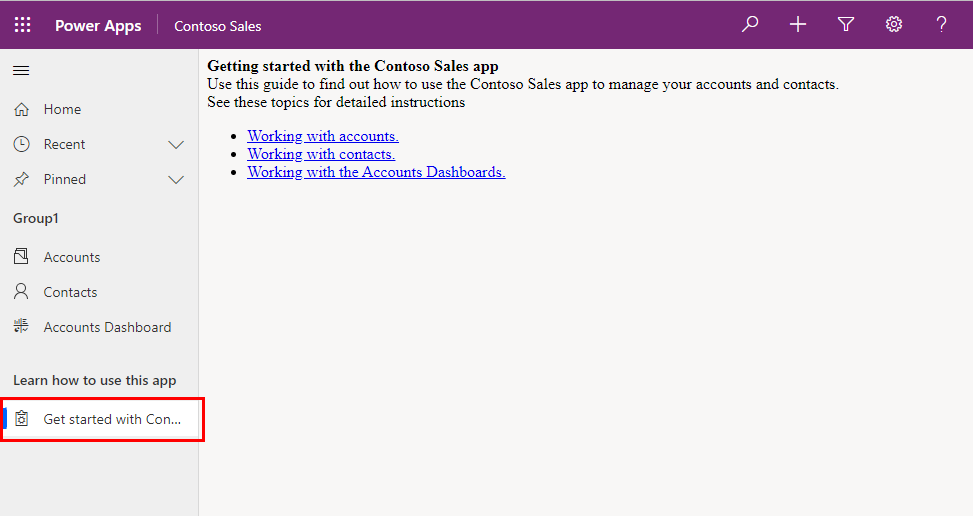
Nota
Per impostazione predefinita, le aree secondarie delle risorse Web sono disabilitate. Per abilitarle, vai a Opzioni del riquadro di spostamento.
Nella finestra di progettazione di app basate su modello, seleziona Navigazione>Aggiungi>Area secondaria.
Nelle proprietà dell'area secondaria, immetti le seguenti informazioni:
- Tipo di contenuto: Risorsa Web.
- URL: seleziona un nome di file di risorsa Web HTML dall'elenco per aggiungere l'URL della risorsa Web. Ulteriori informazioni: Creare o modificare risorse Web per app basate su modello per estendere un'app
- Titolo: immetti il titolo che apparirà nell'area secondaria dell'app.
Seleziona Salva e quindi Pubblica.
Modificare una risorsa Web tramite Esplora soluzioni classico
- Apri una soluzione non gestita e seleziona la risorsa Web.
- Seleziona i puntini di sospensione verticali >Modifica>Modifica nell'editor classico.
- Completa il modulo per creare la risorsa Web:
| Colonna | Descrizione |
|---|---|
| Nome | Obbligatorio. È il numero univoco per questa risorsa Web. Non è possibile modificarlo dopo che si è salvato la risorsa Web. • Questo nome può includere solo lettere, numeri, punti e caratteri barra non consecutivi (“/”). • Il prefisso di personalizzazione dell'autore della soluzione viene anteposto al nome della risorsa Web. |
| Nome visualizzato | Nome visualizzato se si visualizza un elenco di risorse Web. |
| Description | Descrizione della risorsa Web. |
| Type | Obbligatorio. Tipo di risorsa Web. Non è possibile modificarlo dopo che si è salvato la risorsa Web. |
| Editor di testo | Se il tipo di risorsa Web rappresenta un genere di file di testo, selezionare questo pulsante per aprire una pagina per modificare il contenuto nell'editor di testo. Ulteriori informazioni: Utilizzare l'editor di testo nel modo appropriato |
| Lingua | Consente di selezionare una lingua. Questa opzione contrassegna la riga in cui sono archiviati i dati delle risorse Web. Non modifica il comportamento della risorsa Web. |
| Carica file | Seleziona il pulsante Carica file per scegliere un file da caricare come risorsa Web. • È possibile caricare un file durante la creazione di una nuova risorsa Web o per sovrascrivere una risorsa Web esistente. • L'estensione del nome del file deve corrispondere alle estensioni consentite. • Per impostazione predefinita le dimensioni massime del file che può essere caricato come risorsa Web corrisponde a 5 MB. Questo valore può essere modificato tramite Impostazioni di sistema>scheda E-mail >Impostazione della dimensione massima del file per gli allegati. Per ulteriori informazioni, vedere Finestra di dialogo Impostazioni di sistema - scheda E-mail |
| URL | Una volta salvata la risorsa Web, l'URL della risorsa Web verrà visualizzato qui. Selezionare questo collegamento per visualizzare la risorsa Web nel browser. |
- Dopo aver apportato le modifiche, seleziona Salva, quindi Pubblica.
Utilizzare l'editor di testo nel modo appropriato
L'editor di testo fornito nell'applicazione per le risorse Web deve essere utilizzato solo per apportare modifiche semplici ai file di testo. È possibile utilizzarlo per creare e modificare risorse Web HTML, ma devono essere modificate solo le risorse Web HTML che sono state create utilizzando l'editor di testo. L'editor di testo è progettato per gestire contenuto HTML molto semplice.
Importante
Se il contenuto di una risorsa Web HTML non è stato creato tramite l'editor di testo, non utilizzare l'editor di testo per modificarlo.
Nell'editor di testo viene utilizzato un controllo che modifica l'origine HTML in modo da consentirne la modifica. Queste modifiche possono modificare il comportamento della pagina nel browser e causare l'arresto di codice più sofisticato. L'apertura di una risorsa Web HTML con l'editor di testo e il salvataggio di questa senza l'apporto di modifiche possono interrompere alcune risorse Web HTML.
Si consiglia di utilizzare un editor esterno per modificare i file di testo e quindi salvarli localmente prima di caricarli con il pulsante Carica file. In questo modo si dispone di una copia della risorsa Web se si desidera tornare alla versione precedente. È possibile utilizzare un editor semplice come il Blocco note, ma si consiglia di utilizzare un editor di testo con funzionalità più avanzate. Visual Studio Community e Visual Studio Code sono gratuiti e offrono potenti funzionalità per modificare i file basati su testo utilizzati dalle risorse Web.
Creare e modificare una risorsa Web su un modulo tramite Esplora soluzioni
Aggiungi o modifica le risorse Web a un modulo per renderlo più utile per gli utenti.
Aprire una soluzione non gestita
Da Power Apps seleziona Soluzioni dal riquadro di spostamento sinistro, quindi sulla barra degli strumenti, seleziona Passa a modalità classica. Se l'elemento non si trova nel riquadro del pannello laterale, seleziona …Altro, quindi l'elemento desiderato.
Nell'elenco Tutte le soluzioni aprire la soluzione non gestita desiderata.
Passare a un modulo
In Esplora soluzioni, in Componenti, espandi Entità e quindi espandi la tabella che desideri utilizzare.
Scegliere Moduli, individuare un modulo di tipo Principale nell'elenco, quindi fare doppio clic o toccare la voce per aprire e modificare il modulo.
Aggiungere o modificare una risorsa Web in un modulo
Per informazioni sulle proprietà che è possibile impostare per le risorse Web in un modulo, vedere Proprietà risorsa Web.
Anteprima
Per visualizzare in anteprima l'aspetto del modulo principale e verificare il funzionamento degli eventi:
- Nella scheda Home selezionare Anteprima e quindi selezionare Crea modulo, Aggiorna modulo o Modulo di sola lettura.
- Per chiudere il modulo Anteprima, scegliere Chiudi dal menu File.
Salva
Al termine della modifica del modulo, selezionare Salva e chiudi nella scheda Home per chiudere il modulo.
Pubblicazione
Dopo aver completato le personalizzazioni, è possibile pubblicarle:
- Per pubblicare le personalizzazioni solo per il componente in corso di modifica, nel riquadro di spostamento, seleziona la tabella su cui si sta lavorando e seleziona Pubblica.
- Per pubblicare le personalizzazioni per tutti i componenti non pubblicati contemporaneamente, nel riquadro di spostamento, selezionare Entità, quindi, sulla barra degli strumenti Azioni, selezionare Pubblica tutte le personalizzazioni.
Vedi anche
Proprietà risorsa Web
Creare e progettare i moduli
Informazioni sui componenti delle app basate sui modelli
Documentazione per sviluppatori: Risorse Web in app basate su modello
Creare o modificare risorse Web per app basate su modello (video)